Dėl tam tikrų keistų priežasčių „SAM for iPhone“ buvošiek tiek nepriteklius kalėjime. Šis galingas įrankis veikė gana ilgą laiką ir pasirodė esąs naudingas daugelyje scenarijų, įskaitant užrakinamų įrenginių aktyvavimą, „iMessage“, „FaceTime“ ir „Push Notifications“ taisymą (šie pataisymai čia išsamiai aptarti). Tačiau dabar SAM naudingumas pasiekė visiškai naują lygį ir jis gali būti naudojamas atrakinti visus įkalintus „iPhone“, nepriklausomai nuo jų pradinio nešiklio, šalies ar net bazinės juostos! Tai padaryti gali atrodyti šiek tiek sudėtinga, tačiau jei atliksite kiekvieną toliau aprašytą žingsnį, viskas turėtų pavykti. Taigi, eikite į pertrauką ir sužinokite, kaip galite atrakinti „iPhone“ naudodami bet kokią bazinę juostą ir programinę-aparatinę įrangą.
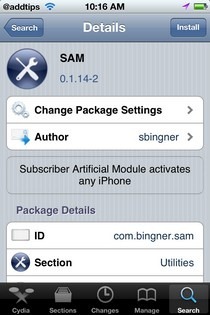
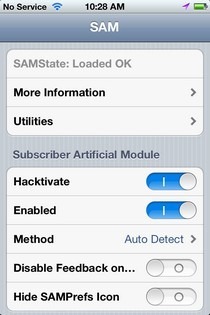
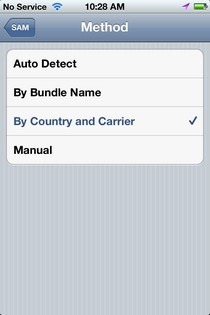
Atminkite, kad tik šis metodas bus tinkamasdirbti su įrenginiais, kurių „iTunes“ dar neįtraukė į juodąjį sąrašą. Taip pat atlikite procedūrą savo rizika. „AddictiveTips“ nebus atsakingas už jokią jūsų įrenginio žalą, padarytą vykdant toliau pateiktas instrukcijas.
Reikalavimai:
- Jūsų „iPhone“ turi būti sugadintas.
- Atsisiųskite ir įdiekite naujausią „iTunes“ versiją į savo kompiuterį.
- Geriau, jei pašalinsite arba išjungsite nešiklio logotipus ir pasirinktinius nešiklių pavadinimus, kuriuos galbūt gavote „iPhone“.
- Sužinokite apie nešiklį, prie kurio jūsų įrenginys yra užfiksuotas. Tai galima padaryti nuvykus į Generolas meniu „Settings“ programoje ir žiūrėdami į Modelis viduje konors Apie skyrius. Dabar „Google“ pateikia šio modelio numerį, kad nustatytų operatorių, su kuriuo jis yra susijęs.
- Įdiekite SAM savo „iPhone“. Jį galite rasti pridėję šį atpirkimo įrašą „Cydia“ parduotuvėje
repo.bingner.com - Įdėkite SIM kortelę į savo „iPhone“ (tą, kurią ketinate naudoti su ja po atrakinimo).
Instrukcijos:
- Savo įrenginio „Springboard“ raskite SAM piktogramą ir paleiskite programą.
- Eik į Komunalinės paslaugos skyrių ir bakstelėkite pažymėtą mygtuką Išjunkite „iPhone“ (aiškus paspaudimas) esantis po Stumti Utils Kategorija.
- Grįžkite į pagrindinį SAM ekraną ir įsitikinkite, kad Įgalinti mygtukas įjungtas. Paspauskite Metodas meniu ir iš rodomo sąrašo pasirinkite Pagal šalį ir vežėją variantas.
- Grįždami į pagrindinį programos ekraną, pasirinkitevežėjo, prie kurio jūsų įrenginys užrakintas, šalis, tada pradėkite pasirinkti teisingą operatorių ir SIM ID. Jei yra daugiau nei vienas SIM ID, pasirinkite bet kurį iš jų, nes šis veiksmas pagrįstas bandymu ir klaidomis.
- Eik į Daugiau informacijos ir nukopijuokite IMSI kodas, nurodytas punkte SAM išsami informacija. Taip pat yra viena iš SIM kortelės duomenų, tačiau kitą turite nukopijuoti.
- Rezultatas Apgaulingas tikras SIM į SAM, o tada Gerai mygtuką, kuris būtinai sugalvos.
- Dabar eik į Metodas dar kartą, ir jūs pastebėsite, kad laukas buvo automatiškai pakeistas į Rankinis. Jei taip nėra, darykite patys.
- Atlikus ankstesnį veiksmą, keli nauji laukai pasirodys žemiau Metodas. Iš šių laukų eikite į IMSI ir įklijuokite kodą, kurį nukopijavote atlikdami 5 veiksmą.
- Prijunkite jį prie kompiuterio naudodamiesi telefono USB kabeliu. Netrukdykite „iTunes“, kol ji suaktyvins įrenginį. Kai tai bus sėkmingai padaryta, eikite į savo „iPhone“ Santrauka skirtuką ir pažiūrėkite į ICCID spustelėję Telefono numeris laukas. Šis kodas turėtų atitikti jūsų SIM kortelės ID. Jei taip nėra, pakartokite visą procedūrą ir šį kartą 4 žingsnyje pasirinkite kitą SIM ID.
- Eikite į SAM ir išjunkite jį išjungdami Įgalinti mygtuką, jei viskas gerai.
- Kai viskas bus padaryta, atjunkite ir vėl prijunkite telefoną prie „iTunes“. Gali būti klaida, tačiau ji išnyks paleidus „iTunes“.
Į Nėra ryšio pranešimas po kurio laiko išnyks, užleisdamas vietą signalo juostoms, o jei prarasite tokias funkcijas kaip tiesioginiai pranešimai ir „iMessage“, vadovaukitės vadovu, kurį susiejome šio įrašo pradžioje.











Komentarai